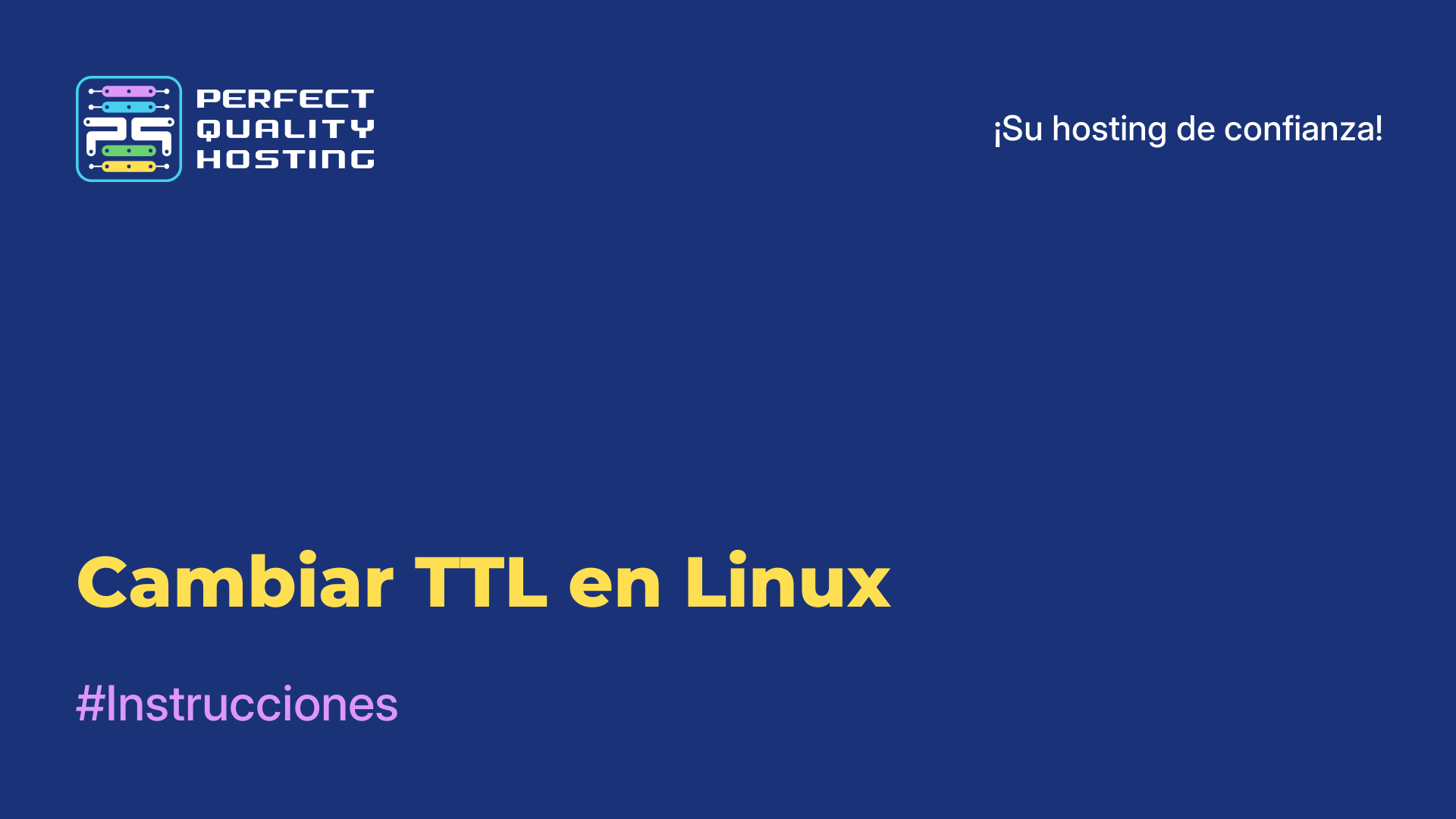-
Reino Unido+44 (20) 4577-20-00
-
Estados Unidos+1 (929) 431-18-18
-
Israel+972 (55) 507-70-81
-
Brasil+55 (61) 3772-18-88
-
Canadá+1 (416) 850-13-33
-
República Checa+420 (736) 353-668
-
Estonia+372 (53) 683-380
-
Grecia+30 (800) 000-02-04
-
Irlanda+353 (1) 699-43-88
-
Islandia+354 (53) 952-99
-
Lituania+370 (700) 660-08
-
Países Bajos+31 (970) 1027-77-87
-
Portugal+351 (800) 180-09-04
-
Rumanía+40 (376) 300-641
-
Suecia+46 (79) 008-11-99
-
Eslovaquia+421 (2) 333-004-23
-
Suiza+41 (22) 508-77-76
-
Moldavia+373 (699) 33-1-22
Cómo configurar DNS en Ubuntu
- Cabeza
- Base de conocimientos
- Cómo configurar DNS en Ubuntu
Los servidores DNS se utilizan para traducir direcciones IP difíciles de recordar en nombres de dominio sencillos. ¿Por qué es necesario? A la gente le resulta más fácil recordar una sola palabra que una serie de números. Cuando un PC necesita conocer la dirección IP de un dominio, realiza una consulta a un servidor DNS. Normalmente, los servidores se reciben automáticamente del router a través de DHCP o se configuran manualmente. A continuación te contamos cómo se configura el DNS de Ubuntu 16.04.
Configuración de DNS mediante GUI
Anteriormente, para configurar el servidor DNS utilizado por el sistema, sólo era necesario introducir las direcciones de servidores específicos en el archivo /etc/resolv.conf. Actualmente Ubuntu NetworkManager es el responsable de gestionar la configuración de red en Ubuntu. Este archivo es ahora sólo una referencia al archivo NetworkManager.
La metodología sigue siendo válida, pero también podrá realizar la configuración DNS en el LiveCD. Es importante tener en cuenta que después de reiniciar, todas las configuraciones establecidas previamente se borran, por lo que tendrás que hacer el mismo trabajo de nuevo. Para guardar la configuración es necesario realizar ciertas acciones a través de la interfaz de NetworkManager.
Abra el menú contextual y seleccione "Cambiar conexiones":
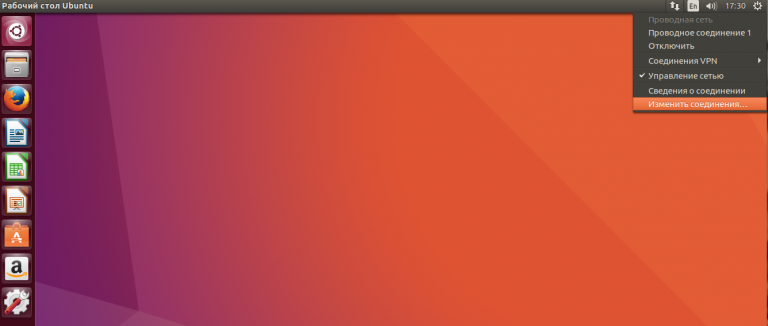
Seleccione su conexión y haga clic en "Modificar":

En la ventana que se abre, seleccione "Configuración IPv4":
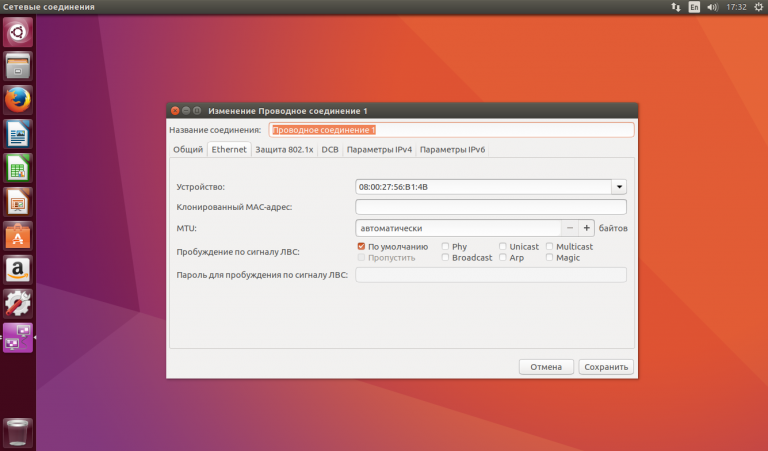
En el campo "Método de configuración" seleccione "Automático (DHCP, sólo dirección)":
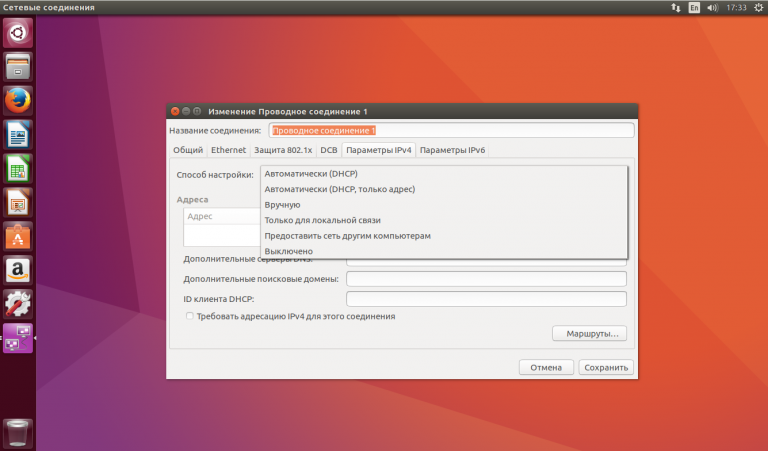
A continuación vemos el campo "Servidores DNS". En este campo especificamos los servidores (varias direcciones separadas por comas). Puedes especificar servidores de Google:
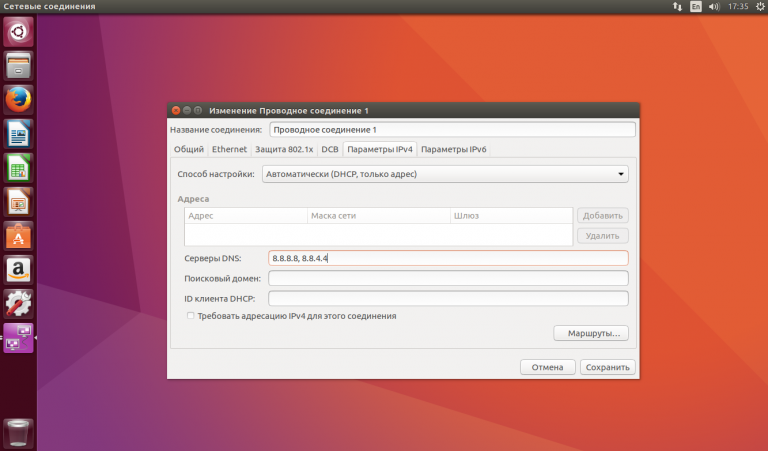
Ahora haga clic en "Guardar" y "Cerrar". Puede volver a conectarse y comprobar el servidor DNS actual:
$ nslookup ya.ru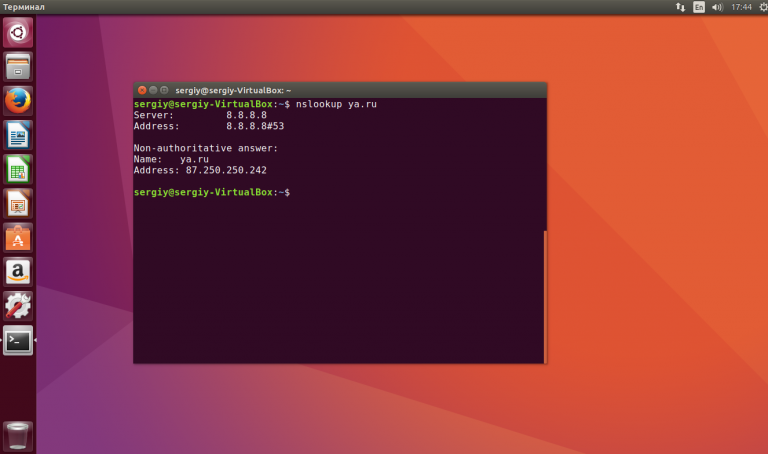
Eso es todo. Hay otra manera de configurarlo - a través de la consola,.
Configurar DNS a través de la consola
En Ubuntu, la interfaz que se configura a través de /etc/network/interfaces.
Ver la lista de interfaces de red:
$ ls /sys/class/net/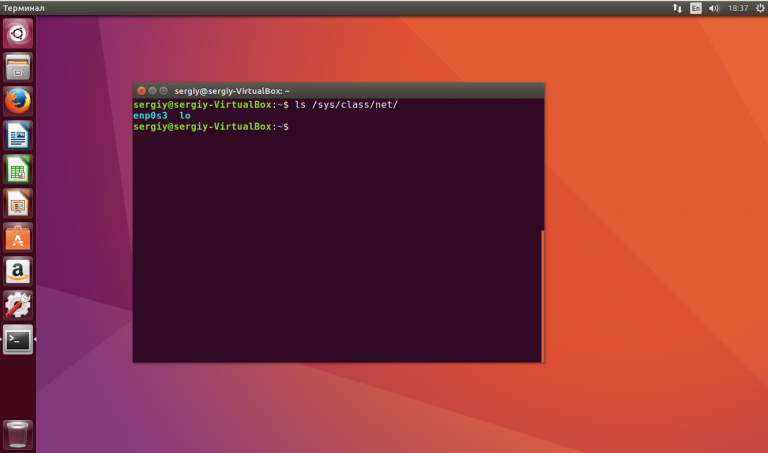
Abra el archivo para su edición, a continuación, busque el nombre de su interfaz de red, por ejemplo auto enp0s3, añadir una sección si es necesario
$ sudo vi /etc/network/interfaces
auto enp0s3
iface enp0s3 inet dhcp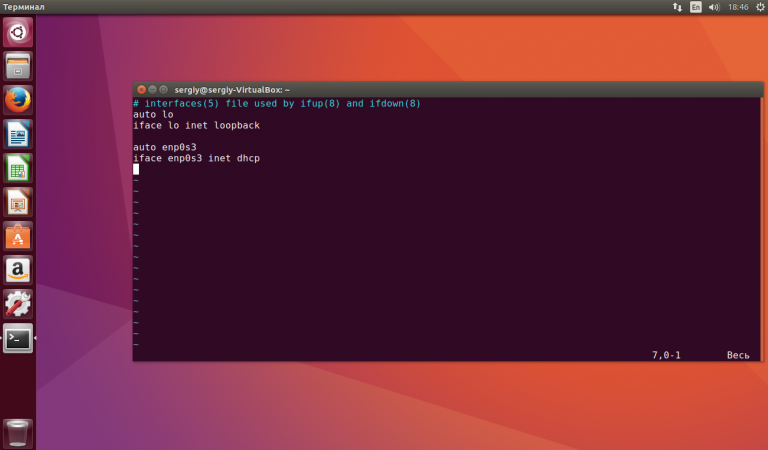
Añada una línea a la sección
$ dns-nameserver 8.8.8.8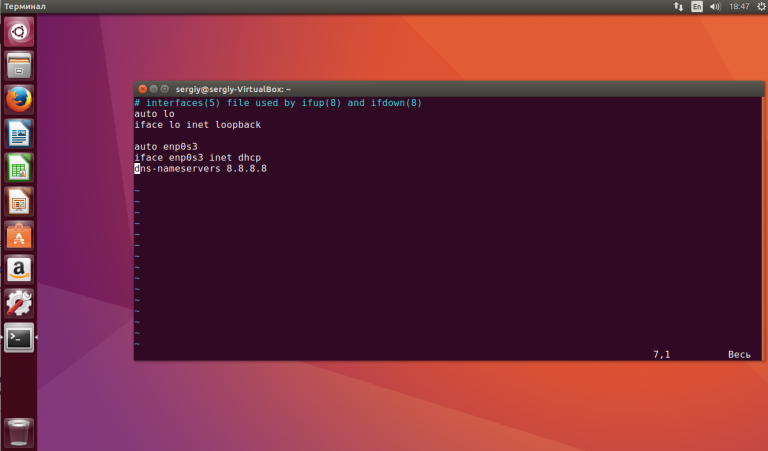
Vemos 8.8.8.8.8 - esta es la dirección de su servidor DNS. Sin embargo, podrás configurarlo si tu cliente DHCP no asigna la dirección por sí mismo. En el archivo /etc/dhcp/dhclient.conf, añada una línea para especificar la dirección DNS a nivel del servidor DHCP:
$ sudo vi /etc/dhcp/dhclient.conf
supersede domain-name-servers 8.8.8.8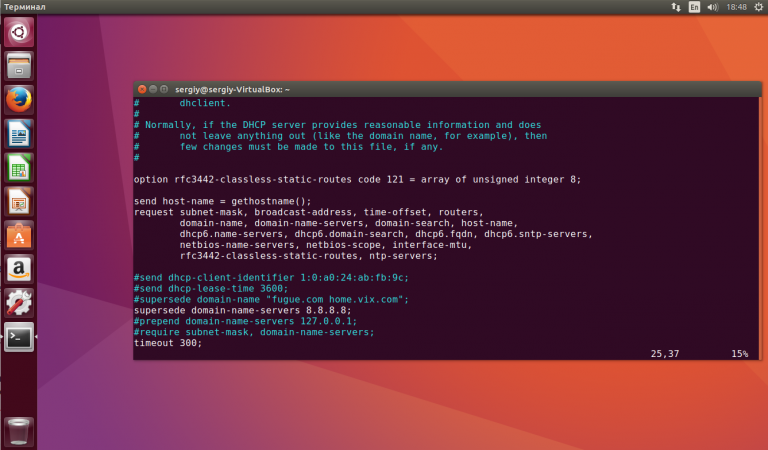
La dirección 8.8.8.8.8 apunta a la dirección del servidor DNS. Puede añadir las direcciones del servidor DNS al archivo /etc/resolvconf/resolv.conf.d/base:
$ sudo vi /etc/resolvconf/resolv.conf.d/base
nameserver 8.8.8.8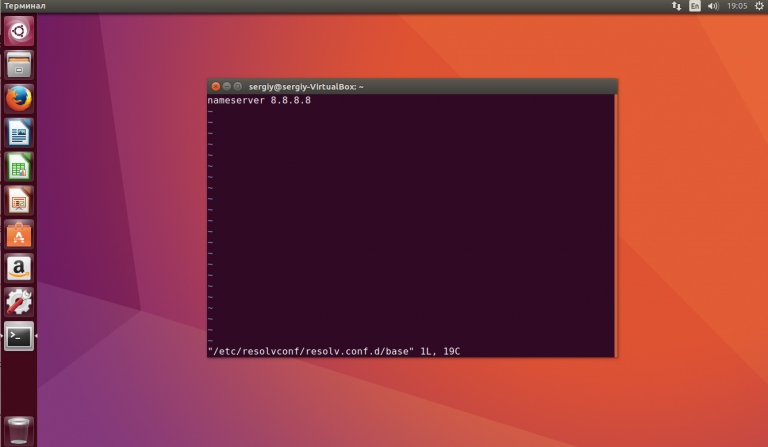
Reinicie la red para introducir la configuración:
$ sudo systemctl restart networking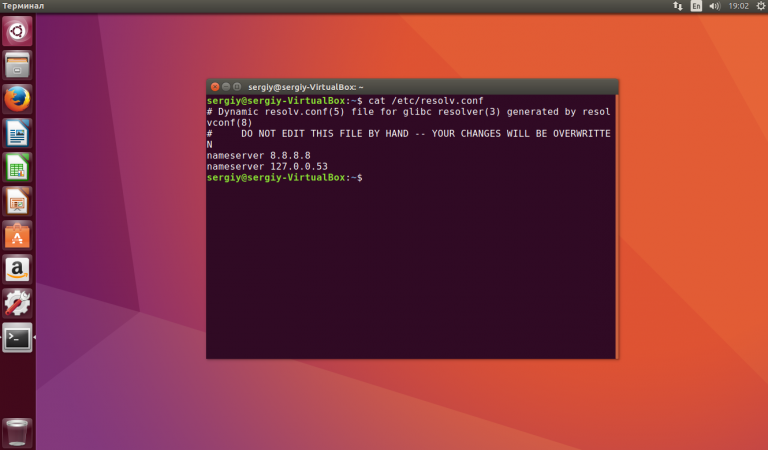
Será bueno que realice un reinicio de su ordenador. Puedes abrir /etc/resolv.conf y ver si se ha aplicado la nueva dirección DNS:
Este artículo ha cubierto cómo hacer la configuración DNS de Ubuntu 16.04 vía GUI o terminal. No es tan difícil.